A veces, un correo electrónico requiere más que el formato estándar que ofrece Gmail. Gmail puede ser accesible debido a su simplicidad, pero a veces las fuentes limitadas y las opciones de formato hacen que todos los correos electrónicos tengan el mismo aspecto. Si necesita alguna personalización adicional, o simplemente desea que su correo electrónico se destaque, puede redactar un correo electrónico en Google Docs antes de verlo y enviarlo a través de Gmail.
Cómo redactar mensajes de Gmail en Google Docs
1. Dirigirse a docs.google.com o su aplicación Google Docs y haga clic en el Blanco página para empezar.
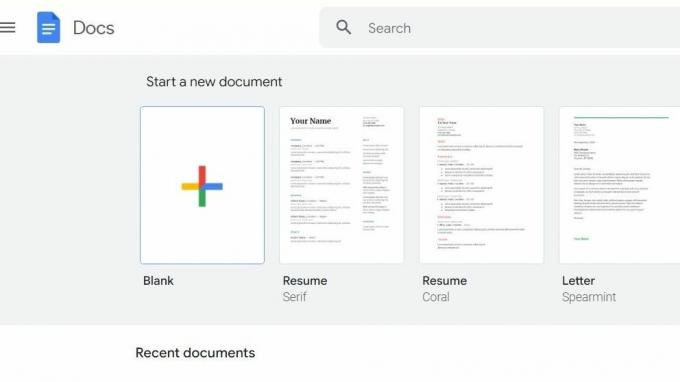
2. Clickea en el Insertar pestaña en la parte superior izquierda.
3. De la lista desplegable, seleccione Bloques de construcción y luego Borrador de correo electrónico.

4. Rellene los campos correspondientes. Esto incluye su (s) destinatario (s), la línea de asunto y el texto que desea incluir en el correo electrónico. Siéntase libre de usar todas las herramientas de formato disponibles en Google Docs cuando construya su borrador, que se guardará automáticamente.
5. En la esquina superior izquierda del borrador del correo electrónico, puede haga clic en el icono de Gmail para obtener una vista previa del borrador en Gmail.
6. Una ventana emergente se abrirá con la vista previa del correo electrónico.
7. Si no puede acceder al borrador del correo electrónico a través de la ventana emergente, siempre puede revisar sus borradores en el sitio web de Gmail o dentro de la aplicación.
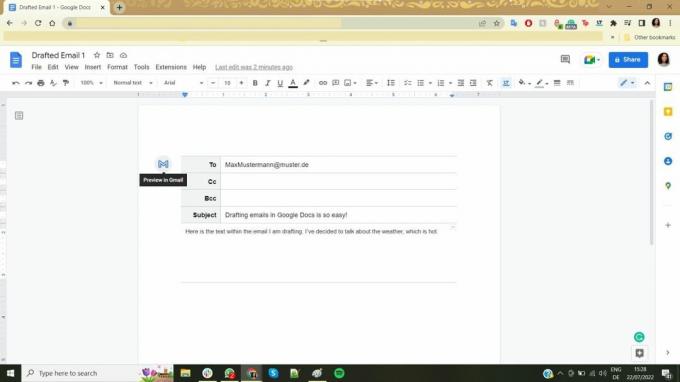
8. Asegúrate de que todo esté en orden en tu borrador. Agrega los toques finales, revisa tu estilo de escritura y corrige antes de enviarlo.

¡Ahora estás listo para irte!
Google Suite facilita la transferencia sin problemas entre cada uno de sus servicios compatibles. Ahora puede redactar correos electrónicos en Documentos de Google antes de obtener una vista previa y enviarlos en Gmail. Esto le permite ver los cambios realizados en todo el correo electrónico a través de la función Historial de versiones integrada en Google Docs, sin mencionar la lista ampliada de estilos de fuente y otras funciones de formato disponible. Ya sea que esté escribiendo desde su computadora portátil o desde su teléfono Android, cambiar entre dispositivos y servicios hace que la comunicación sea mucho más fácil.
